在 Windows 10 和 11 中快速重置文件歷史記錄的 2 種方法

需要快速清空 Windows PC 上的文件歷史記錄嗎?您可能希望將最近訪問的位置保密,尤其是當您與其他人共享計算機時,因此可以選擇重置它。
如果是這樣,本教程將引導您完成重置文件歷史記錄的步驟,並從頭開始。
文件歷史記錄可以刪除嗎?
文件歷史記錄是一個內置備份工具,可用於保護計算機上的個人文件和文件夾。
它會創建“庫”、“桌面”和“收藏夾”文件夾中的文件以及您選擇包含的任何其他文件的副本。由於此信息保存在您電腦上的文件夾中,因此您可以輕鬆找到並刪除它。
如果我關閉文件歷史記錄會發生什麼?
關閉文件歷史記錄後,您的個人文件的自動備份將停止,因為文件歷史記錄服務已被禁用。如果您有替代的備份解決方案,這應該不是問題。
但是,如果您決定關閉文件歷史記錄,我們建議您首先為重要文件創建手動備份。如果您的計算機出現問題,這將確保您的文件是安全的。
現在,讓我們看看如何重置文件歷史記錄。
如何在 Windows 11 中重置我的文件歷史記錄?
1. 使用控制面板
- 按鍵,在搜索欄中Windows 輸入“控制面板” ,然後單擊“打開”。
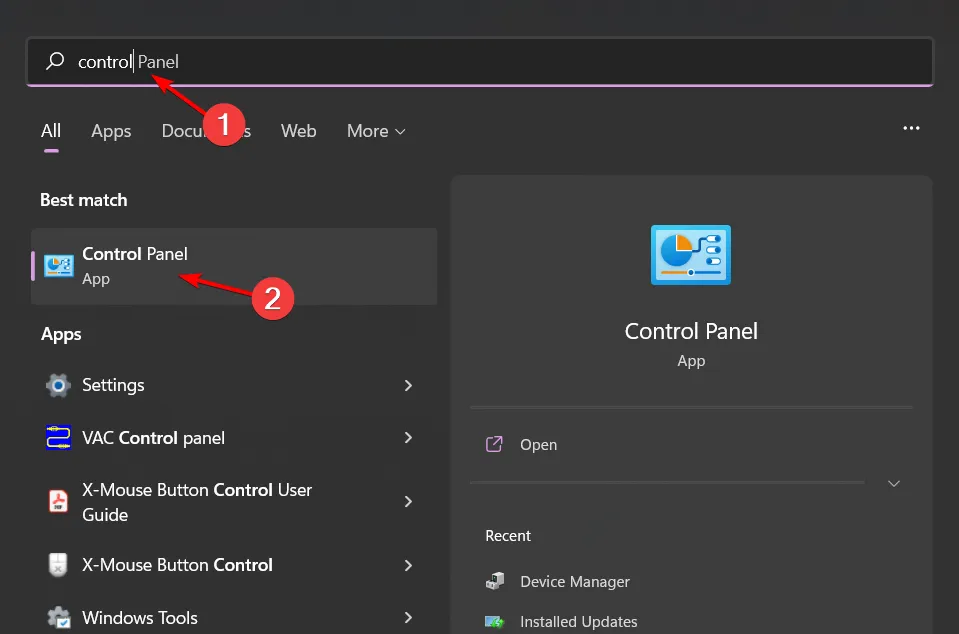
- 選擇系統和安全。
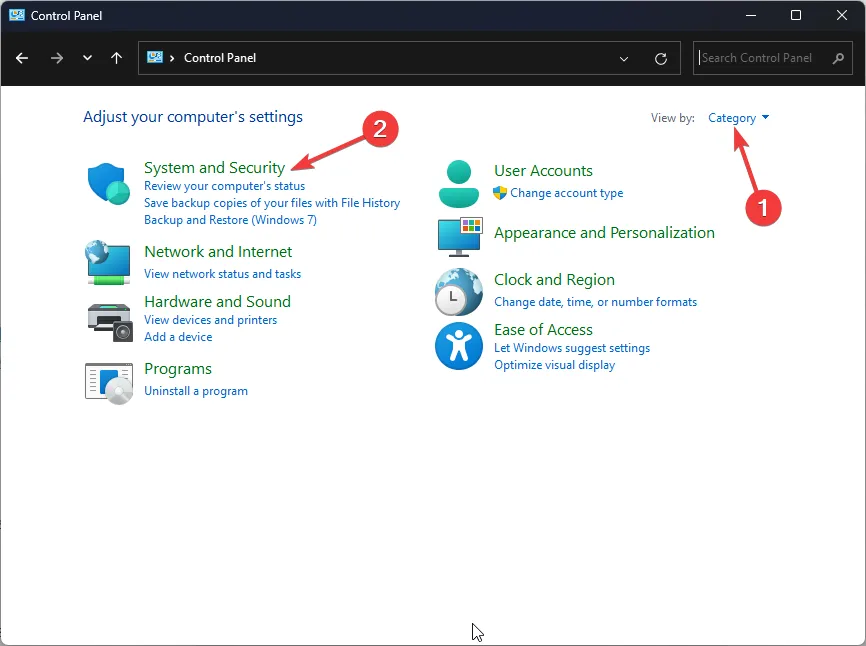
- 搜索文件歷史記錄並單擊相應的結果。
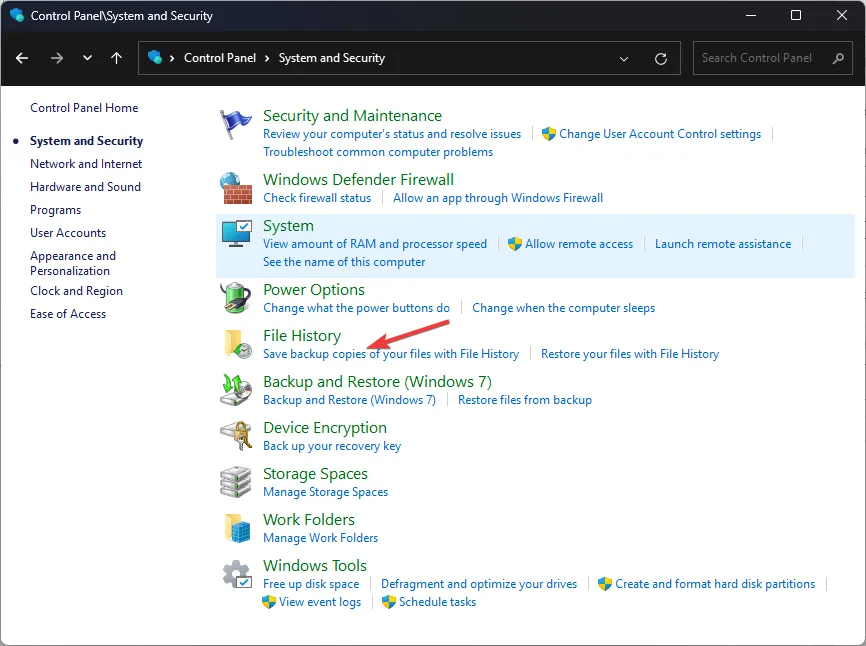
- 單擊“關閉”以禁用該功能。
- 按Windows+E鍵打開文件資源管理器。
- 單擊“查看”並選擇“隱藏項目”。
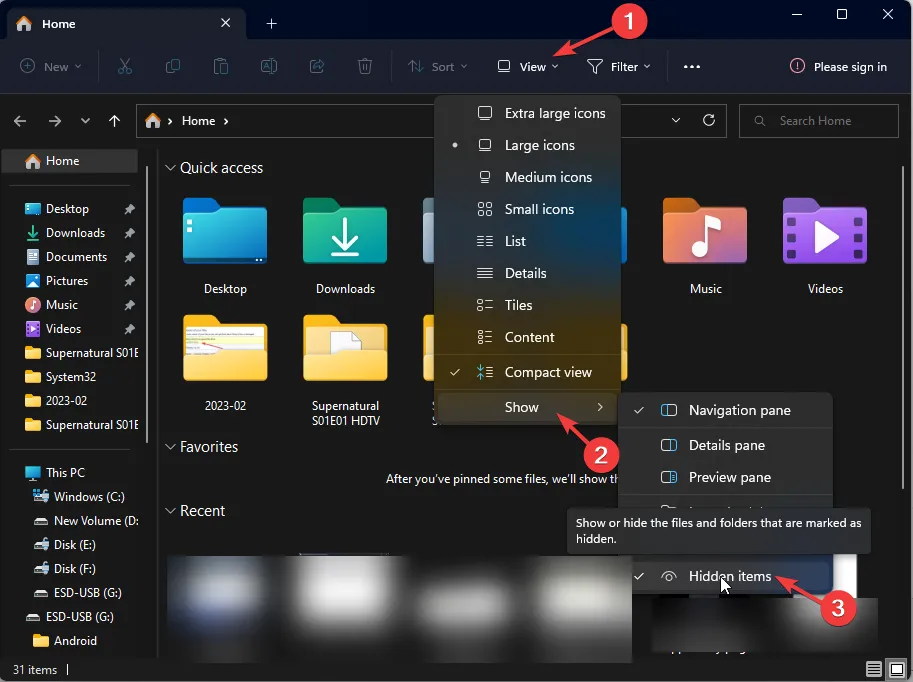
- 導航到以下位置。請注意,文件歷史記錄針對外部存儲,因此請確保先插入閃存驅動器:
%UserProfile%\AppData\Local\Microsoft\Windows\File History - 選擇文件夾中的所有項目並Del按鍵。
- 或者,您可以將配置文件重命名為 Configuration.old, 您的文件歷史記錄將被重置。
2. 使用命令提示符
- 單擊“開始”菜單圖標,在搜索欄中鍵入 cmd,然後單擊“以管理員身份運行”。
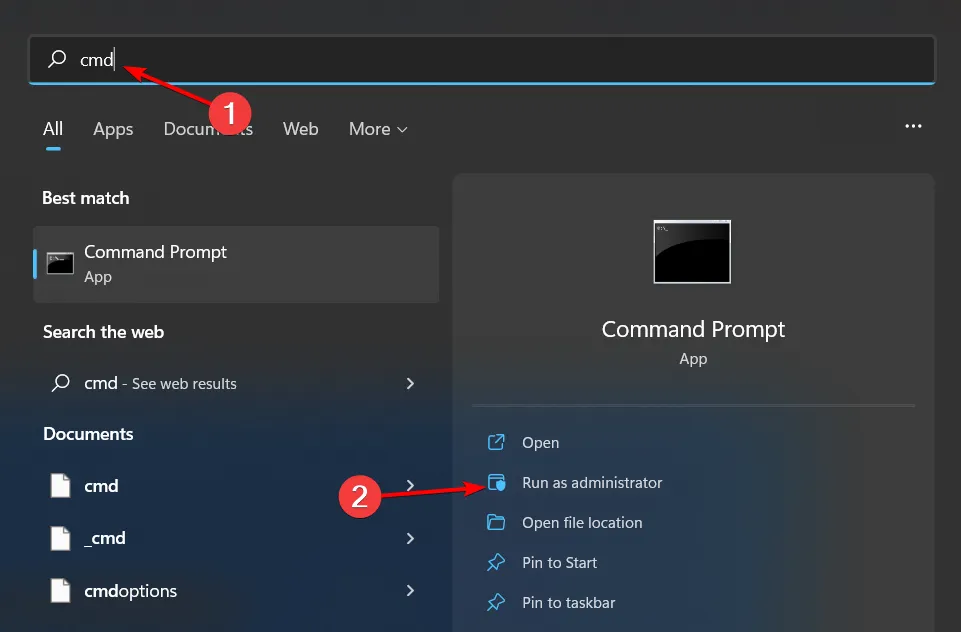
- 鍵入以下命令並點擊Enter:
if exist "%UserProfile%\AppData\Local\Microsoft\Windows\FileHistory"RD /S /Q "%UserProfile%\AppData\Local\Microsoft\Windows\FileHistory"
如何在 Windows 10 中重置文件歷史記錄?
- 單擊“開始”菜單圖標並選擇“控制面板”。
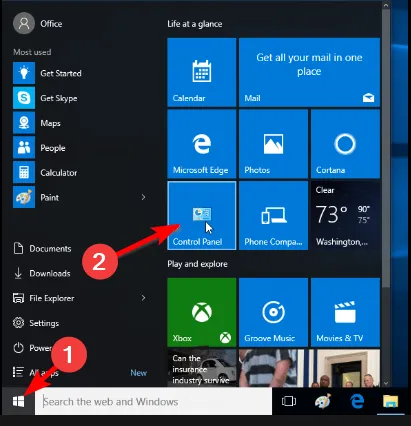
- 導航到系統和安全並單擊打開。
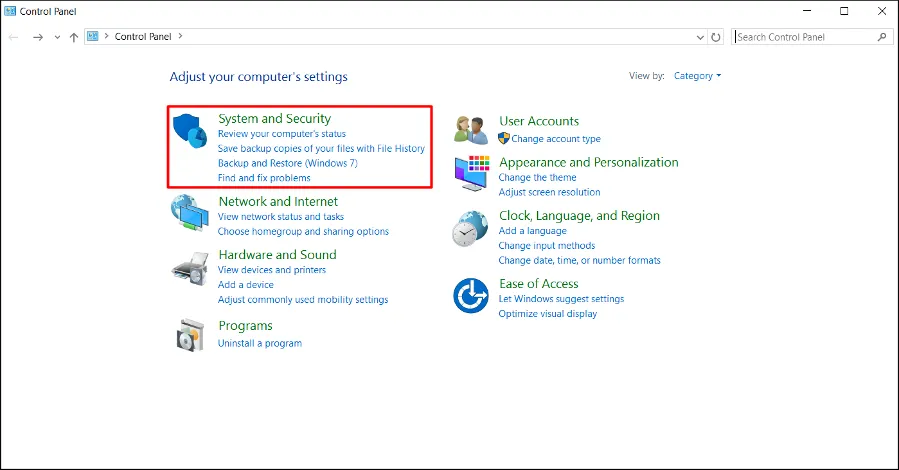
- 單擊“文件歷史記錄”並確保其已關閉。
- 插入包含備份數據的外部閃存驅動器並轉到以下位置:
%UserProfile%\AppData\Local\Microsoft\Windows\File History - 選擇文件夾中的所有文件,右鍵單擊,然後選擇刪除。
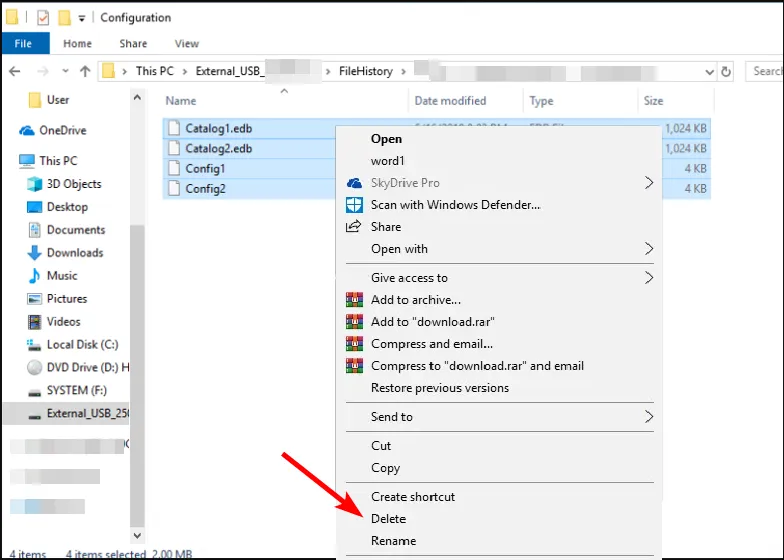
當您在 Windows 中重置文件歷史記錄時,文件的所有先前版本都將被刪除。如果您在雲中(例如 OneDrive 或 Dropbox)備份了任何文件,這些文件將不會受到此過程的影響。
您現在可以重新配置設置或更改備份位置。文件歷史記錄功能適用於本地驅動器和網絡共享,因此,如果文件歷史記錄無法識別您的驅動器或找不到可用的驅動器,您可以切換到其他驅動器或使用網絡位置。
這就是在 Windows 10 和 11 中重置文件歷史記錄的方法。我們希望收到您對此問題的反饋,因此請在下面給我們留言。



發佈留言